MouseInc-鼠标手势软件-MouseInc下载 v2.11.2免费版
时间:2023-2-14作者:未知来源:三度网教程人气:
- 系统软件是指控制和协调计算机及外部设备,支持应用软件开发和运行的系统,是无需用户干预的各种程序的集合,主要功能是调度,监控和维护计算机系统;负责管理计算机系统中各种独立的硬件,使得它们可以协调工作。系统软件使得计算机使用者和其他软件将计算机当作一个整体而不需要顾及到底层每个硬件是如何工作的。
MouseInc(鼠标手势软件)是一款可以帮助用户朋友让自己的电脑和浏览器一样拥有手势滑动控制效果的软件,您只需要用鼠标按住右键划出大致的方向即可实现对应的操作,让您的电脑运行更加活跃。
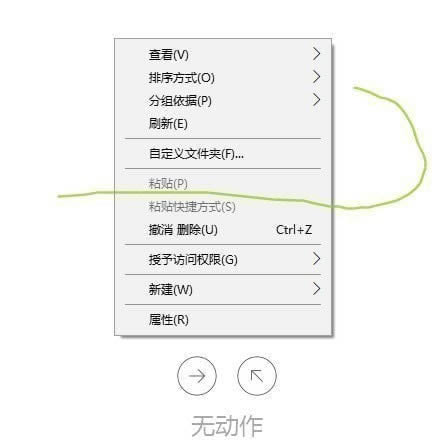
基本简介
MouseInc重制版发布啦,基于win10打造。所有配置保存在MouseInc.ini文件中,注释应该能帮助你。支持lua脚本编辑功能,完全随心所欲的订制。推荐使用具有高亮功能的编辑器修改,例如notepad2。
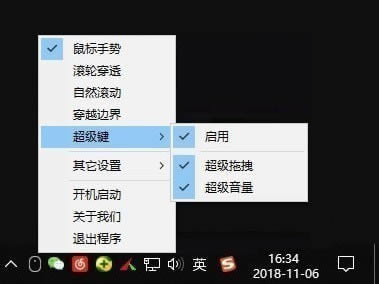
功能介绍
1.鼠标手势
按住右键滑动即可,可以显示鼠标轨迹和动作
2.音量控制
按住自定义的超级键时,滚轮上下滚动,调节音量大小;按下滚轮,切换禁音状态。
3.自然滚动
使得原来的随滚动条移动改变为随内容移动。(滚轮反向)
4.移动窗口
按住自定义的超级键时,可使用拖拽方式移动当前窗口。
使用方法
1、鼠标手势
其实就是按下鼠标右键不放开,然后开始移动就行了,到放开的时候会根据画的手势执行一组动作
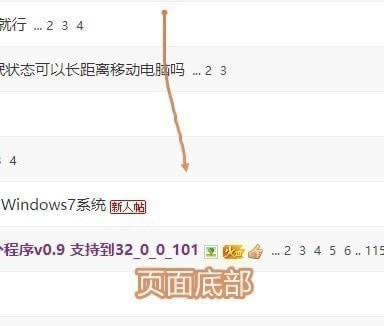
比如我在浏览器这里画了一个向下的手势,就会执行滚动页面到底部的动作。
有一些比较高级的操作,比如
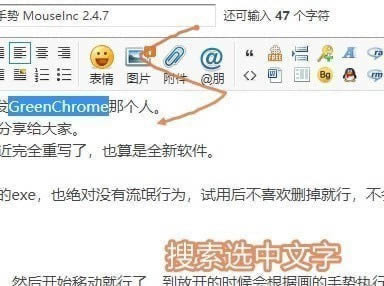
我这里选中了GreenChrome然后画一个S,就可以直接打开浏览器搜索关键词。
又比如我选中了一个ip,我画一个P就可以直接打开ping进行操作。
2、高质量截图
按下Ctrl+PrintScreen就可以截下一张下面的图
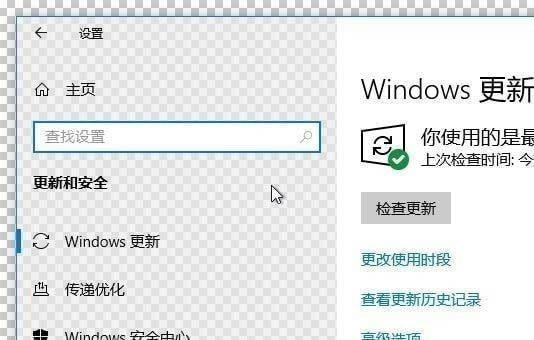
这个截图可以保留窗口阴影,半透明(包括win7和win10的毛玻璃特效)。
可以保留鼠标指针形状,可以加入透明网格特效。
3、截图参考功能
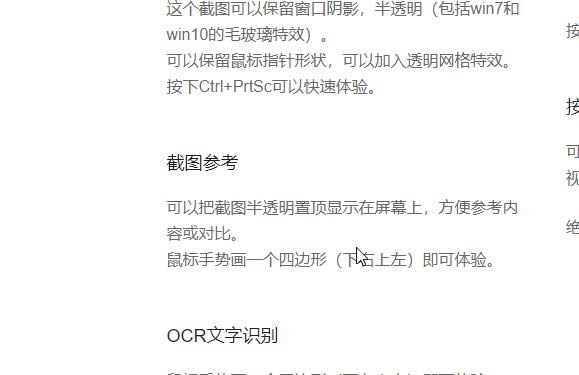
可以把截图半透明置顶显示在屏幕上,方便参考内容或对比。
鼠标手势画一个四边形(下右上左)即可体验。
4、OCR功能
和上面的截图参考类似,鼠标手势画一个四边形(下左上右)即可体验。
5、按键回显
这个默认不打开,在开启以后可以屏幕上显示您所有的键盘按键,方便您在录制视频包含按键信息。
绝对不要在输入密码的时候打开这个功能!
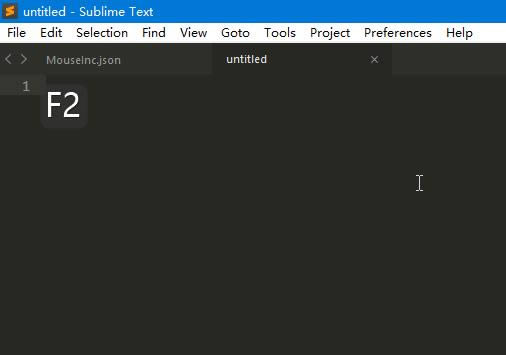
使用方法
1.下载完成后不要在压缩包内运行软件直接使用,先解压;
2.软件同时支持32位64位运行环境;
3.如果软件无法正常打开,请右键使用管理员模式运行。
更新日志
1.增加图标显示开关
2.增加暂停功能
系统软件一般是在计算机系统购买时随机携带的,也可以根据需要另行安装。下载地址
- PC版
关键词: MouseInc(鼠标手势软件) MouseInc 鼠标 手势 系统优化